İçindekiler
“Son Belgeler listesinden Microsoft Word dosyamı açamıyorum ve Word programı “Bu belge silinmiş veya şu anda erişilemiyor” uyarısı veriyor. Dosya bozuk mu? Dosyayı tekrar açabilir miyim? Veya Word dosyayı Mac’imden silmişse nasıl geri getirebilirim?”
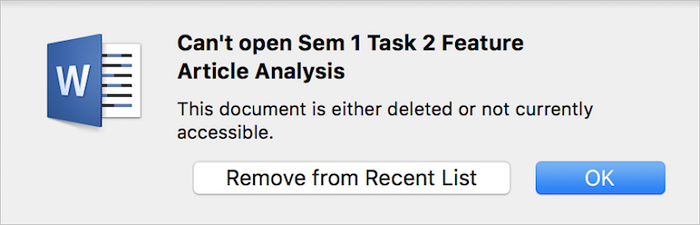
Word Dosyası Sorununun Olası Nedenleri
Mac’te Word uygulamasında “Bu belge silinmiş veya şu anda erişilemiyor” hatasına neden olabilen birkaç faktör vardır. Sorunu çözmeden önce sorunun neden olduğunu anlamanıza yardımcı olacak genel nedenleri bilmenizde fayda var.
- Word/Mac belgeyi kaydetmeden kapatılmışsa (bakın: Mac’te kaydedilmeyen Word belgesi nasıl kurtarılır)
- Dosya adı değişmişse
- Dosya yeri değişmişse
- Word dosyası yanlışlıkla silinmişse
- Belgede bozukluk varsa
- Word dosyasına virüs bulaşmışsa
- Word dosyası bozulmuşsa
Genel olarak hata, Word silindiğinde ve bulunamadığında veya Word dosyası bozulduğunda/hasar gördüğünde ve erişilemez olduğunda ortaya çıkar. Burada, farklı durumlar için farklı çözümler sunuyoruz. Sizin için en uygun olanını seçin.
Mac’te Silinen veya Kaybolan Word Dosyaları Kurtarma
Bazen bu tür şeylerle karşılaşabilirsiniz: Mac’inizde Word belgesini düzgün bir şekilde kaydedersiniz ancak kapattıktan sonra yeniden açmaya çalıştığınızda bulamazsınız. Son Belgeler listesinde bulursunuz ancak “Bu belge silinmiş veya şu anda erişilemiyor” hatası alırsınız. Bu, büyük olasılıkla belgeyi istemeden silmiş olmanızdan dolayıdır.
Yanlışlıkla silme nedeniyle silinen Word belgesini kurtarmak için, (boşaltılan) Geri Dönüşüm Kutusundan dosyaları kurtarmayı deneyebilirsiniz. Bu şekilde başaramazsanız, rahat olun; başka bir uygulanabilir yol var: Profesyonel Microsoft Office veri kurtarma yazılımı kullanmak.
EaseUS Data Recovery Wizard Mac, hard disk, USB flash disk, flash bellek, harici hard disk ve diğer depolama aygıtlarından silinen veya kaybolan Word, PPT, Excel belgelerini sadece üç adımda kurtarmanıza olanak sağlayan en büyük Mac veri kurtarma aracıdır.
İpucu: Windows sistemde kaybolan word belgesini kurtarmak istiyorsanız, word kurtarma işlemi için Windows sürümünü seçin.
Adım 1. Veri ve dosyalarınızı kaybettiğiniz diski (dahili HDD/SSD veya çıkarılabilir depolama birimi olabilir) seçin. Tara butonuna tıklayın.

Adım 2. Mac için EaseUS Veri Kurtarma Sihirbazı, seçtiğiniz disk birimini hemen tarar ve tarama sonuçlarını sol bölmede gösterir.

Adım 3. Tarama sonuçlarında, dosyaları seçin ve geri getirmek için Şimdi Kurtar butonuna tıklayın.

Bozuk/Hasarlı Word Dosyalarını Onarma ve Açma
Mac’inizdeki Word dosyaları hard gördüğünde/bozulduğunda ve erişilemez olduğunda sorunları çözmek için aşağıda gösterilen yöntemleri kullanabilirsiniz.
Mac’te Word Dosyası Açılmıyor Sorunu Çözümü
Dosya bozuk veya hasarlı olduğundan Mac’inizde “Bu belge silinmiş veya şu anda erişilemiyor” hatasını gördüğünüzde, elle açmak ve bozuk belgeleri onarmak için özel “Herhangi Bir Dosyadan Metin Kurtar” dönüştürücüsünü deneyebilirsiniz.
1 . “Dosya” menüsünde “Aç”a tıklayın.
2 . “Göster” listesini seçin > ardından “Herhangi Bir Dosyadan Metin Kurtar”a tıklayın.
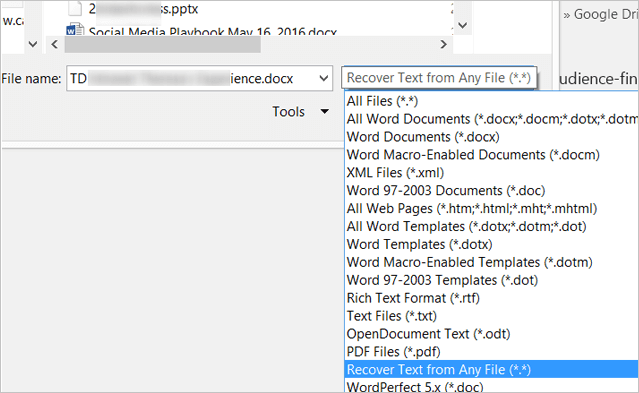
3 . Hasarlı dosyayı içeren klasörü bulun > kaybolan/kayıp veya silinen/bozuk Word dosyasını seçin.
4 . “Aç”a tıklayın. Belgenin boyutuna ve hasarın büyüklüğüne bağlı olarak kurtarma işlemi biraz zaman alabilir. Lütfen sabırla bekleyin.
Erişilebilir Bozuk Word Dosyasını Onarma Çözümleri
Bozuk Word dosyası açılabiliyorsa, RTF olarak kaydederek veya içeriğini yeni bir dosyada saklayarak sorunları giderebilirsiniz.
1 . Seçenek Bozuk Word belgesini RTF olarak açın ve kaydedin
2 . “Biçim” listesine tıklayın, ardından “Zengin Metin Biçimi”ni seçin.
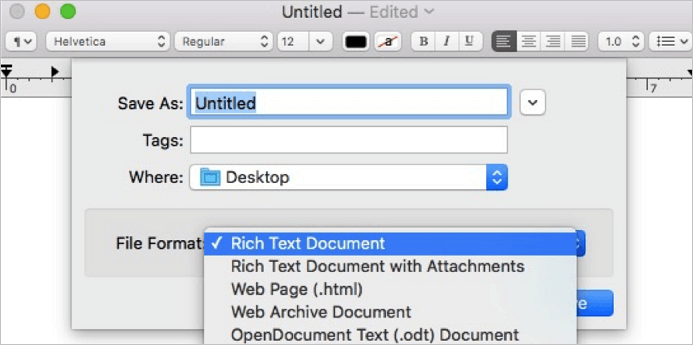
3 . Belgenin adını değiştirin ve “Kaydet”e tıklayın. Hasar hala devam ediyorsa, dosyayı başka biçimde kaydetmeyi deneyin.
2. Seçenek Word belgesini yeni bir dosya olarak kopyalayın ve kaydedin
a . Bozuk hatası veren belgeyi açın ve “Düzenle” menüsünde “Tümünü Seç”e tıklayın.
b . SHIFT tuşuna basılı tutun ve bir kez SOL OK’a basın, ardından SHIFT tuşunu bırakın.
c . “Düzenle”de “Kopyala”yı seçin, ardından “Yeni Boş Belge”yi seçin.
d . Yeni belgede Düzenle menüsünde “Yapıştır”a tıklayın.
e . Son olarak dosyayı kaydedin.
İlgili Makaleler
-
Silinen veya Kaybolan Fotoğrafları Geri Getirme
![author icon]() Ezgi Bıçakcı/2019/07/08
Ezgi Bıçakcı/2019/07/08
-
Veri Kurtarma için Ücretsiz Disk Doctor Programını Kullanın
![author icon]() Ezgi Bıçakcı/2021/05/18
Ezgi Bıçakcı/2021/05/18
-
Geri Dönüşüm Kutusundan Silinen Dosyaları Geri Getirme
![author icon]() Ezgi Bıçakcı/2019/05/29
Ezgi Bıçakcı/2019/05/29
-
Çökmeden Sonra Illustrator Dosyasını Kurtarma
![author icon]() Ezgi Bıçakcı/2021/05/18
Ezgi Bıçakcı/2021/05/18